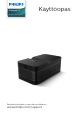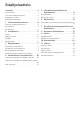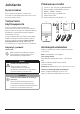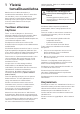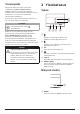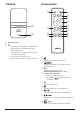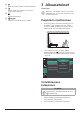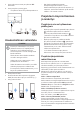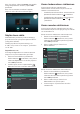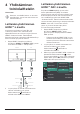User manual
9 Philips · Screeneo U4
Kun olet valmis, valitse Seuraava painamalla
navigointipainiketta oikealle ja paina OK-
painiketta.
Kun olet suorittanut asetukset loppuun,
näyttöön tulee alla oleva aloitusnäyttö.
Näytön koon säätö
Valkokankaan (tai kuvien) koko määräytyy
projektorin linssin ja heijastuspinnan välisen
etäisyyden mukaan.
Tämän projektorin heijastusetäisyys on
4–30,5 cm ja siten se luo näytön, jonka koko
on 32–80”.
Digitaalinen zoom
Voit käyttää digitaalista zoomaustoimintoa
näytön koon pienentämiseksi jopa 50 %.
1 Pääset asetusvalikkoon painamalla
kaukosäätimen -painiketta, siirry sitten
valintaan Digitaalinen zoomaus ja paina
sitten OK-painiketta.
2 Säädä näytön muotoa painamalla / .
Muutokset tulevat voimaan välittömästi.
Geometrian korjaukset Pois päältä
Projektion suunta Etuosa
Digitaalinen zoomaus 100 %
Automaattinen tarkennus
käynnistettäessä POIS PÄÄLTÄ
Kuvan tarkennuksen säätäminen
Voit antaa projektorin säätää kuvan
tarkennuksen automaattisesti puolestasi tai
säätää sen manuaalisesti.
• Säädät kuvan tarkennuksen automaattisesti
painamalla kaukosäätimen -painiketta.
• Säädät kuvan tarkennuksen manuaalisesti
painamalla kaukosäätimen - tai
-painiketta.
Kuvan muodon säätäminen
Voit antaa projektorin säätää kuvan muodon
automaattisesti puolestasi (keystone) tai säätää
sen manuaalisesti.
Kuvan muodon säätäminen automaattisesti:
1 Pääset asetusvalikkoon painamalla
kaukosäätimen -painiketta, siirry sitten
valintaan Geometrian korjaukset ja paina
sitten OK-painiketta.
2 Valitse vaihtoehtojen luettelosta
Automaattinen.
Geometrian korjaukset Pois päältä
Projektion suunta Etuosa
Digitaalinen zoomaus 100 %
Automaattinen tarkennus
käynnistettäessä POIS PÄÄLTÄ
Automaattinen
Manuaalinen
V/H-korjaus
Pois päältä
Kuvan muodon säätäminen manuaalisesti:
1 Pääset asetusvalikkoon painamalla
kaukosäätimen -painiketta, siirry sitten
valintaan Geometrian korjaukset ja paina
sitten OK-painiketta.
2 Valitse vaihtoehtojen luettelosta
Manuaalinen tai V/H-korjaus.
3 Seuraa näytön ohjeita kuvan muodon
säätämiseksi.